-
小编告诉你win7运行在哪里
- 2017-10-13 10:57:32 来源:windows10系统之家 作者:爱win10
很多使用电脑win7系统的用户在想使用一些运行命令查看电脑配置的时候却发现找不到win7的运行在哪,找不到win7的运行就没办法了,那么win7的运行到底在哪里呢,从哪里找的到呢?来看看小编关于打开win7运行的操作步骤便知了。
Windows7在安全性上进行了一定的提高,为了防止新手知识缺乏而引起的错误操作,win7默认情况下在开始菜单中是看不到运行的,这样子的话,就没有办法操作一些程序的相关设置了,那么如何使用运行功能呢?下面小编就来说下win7的运行在哪。
win7运行在哪里图文操作
刚装的win7系统,默认是不会显示运行按钮的,所以很多win7用户找不到。
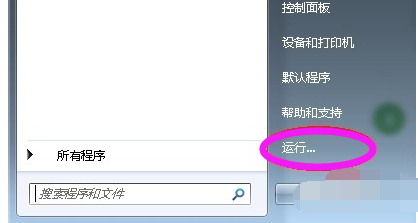
win7界面1
方法一:
在搜索框里输入“运行”,点击“搜索”
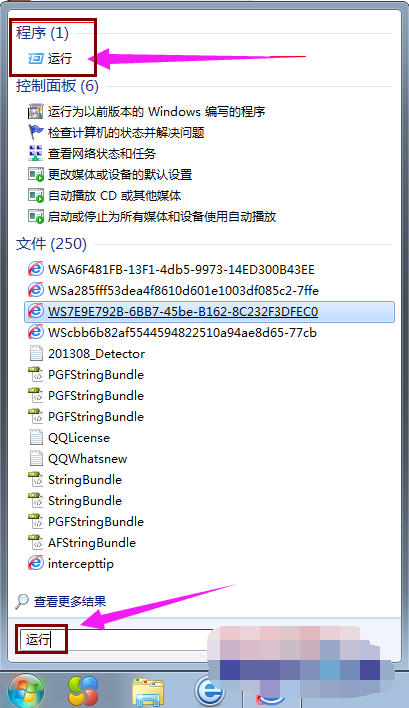
win7界面2
方法二:
按“win + R”打开运行。
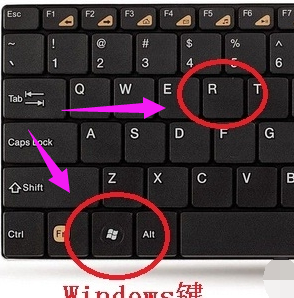
win7界面3
代开结果如下
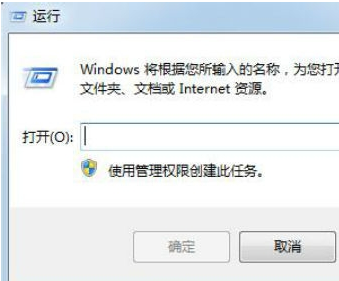
win7界面4
方法三:
左下角的开始菜单上,点击鼠标右键,查看开始菜单属性。
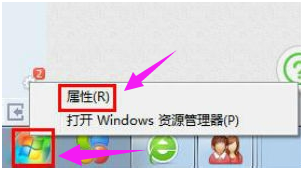
win7界面5
点击任务栏和开始菜单属性窗口下的自定义按钮,
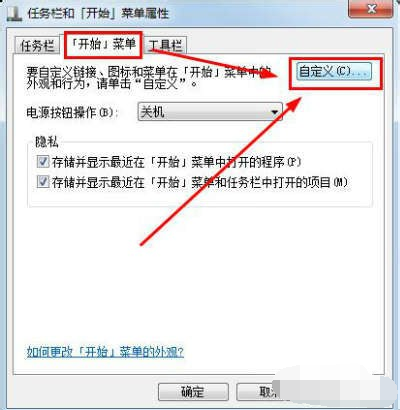
win7界面6
在自定义开始菜单中,将右侧的下拉框拉到最下面,可以看到win7“运行命令”,将字前面勾选,点击确定保存,就会将运行命令,添加到win7的开始菜单下了,
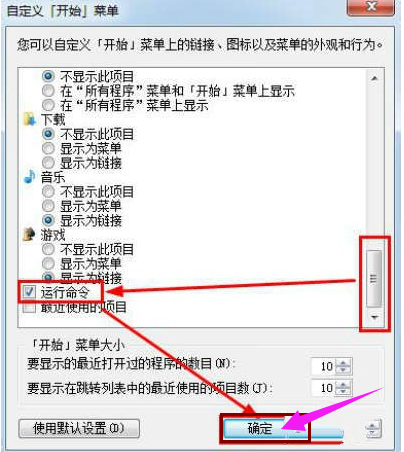
win7界面7
以上就是打开win7运行的一些操作步骤了。
猜您喜欢
- 教你如何压缩文件的方法2020-06-20
- ghost win10系统32位专业版最新下载..2017-01-06
- win7激活码怎么使用2022-08-07
- 电脑总是自动重启,小编告诉你怎么解决..2018-06-02
- 一键装机win7系统32位系统包方法..2017-02-12
- 移动显卡天梯图,小编告诉你移动显卡天..2018-07-06
相关推荐
- 告诉你电脑自动关机是什么原因.. 2020-07-04
- 正版windows7需要激活么 2022-12-06
- 小编告诉你如何使用无忧一键重装大师.. 2017-08-05
- excel打开很慢,小编告诉你Excel表格打.. 2018-06-26
- win7系统工具怎么重装系统 2022-08-29
- 电脑文件夹加密方法,小编告诉你怎么给.. 2017-12-09





 系统之家一键重装
系统之家一键重装
 小白重装win10
小白重装win10
 雨林木风Ghost win8 64位专业版v201704
雨林木风Ghost win8 64位专业版v201704 Internet Explorer(浏览器) 7.0 for XP SP2 简体中文版
Internet Explorer(浏览器) 7.0 for XP SP2 简体中文版 小白系统win8 64位纯净专业版系统下载 v1812
小白系统win8 64位纯净专业版系统下载 v1812 WinNTSetup v2 简体中文版 (光盘安装方式工具)
WinNTSetup v2 简体中文版 (光盘安装方式工具) win10 32位官方原版ISO镜像系统下载v20.06
win10 32位官方原版ISO镜像系统下载v20.06 小白系统Ghost Windows7 x86 装机版 2015.01
小白系统Ghost Windows7 x86 装机版 2015.01 腾讯TT浏览器
腾讯TT浏览器 win7激活工具
win7激活工具 Inpaint v5.2
Inpaint v5.2 系统之家Ghos
系统之家Ghos 新萝卜家园Wi
新萝卜家园Wi Windows Inst
Windows Inst 电脑公司ghos
电脑公司ghos IE8中文版下
IE8中文版下 BCDautofix v
BCDautofix v 最新微软必应
最新微软必应 粤公网安备 44130202001061号
粤公网安备 44130202001061号